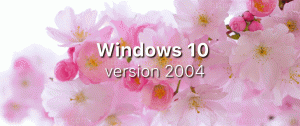Kako omogućiti zaštitu sustava u sustavu Windows 10
Zaštita sustava, također poznata kao vraćanje sustava, nije nova značajka sustava Windows 10. Ova tehnologija je predstavljena 2000. godine sa sustavom Windows Milenijum Edionica. Omogućuje vam da vratite instalirani operativni sustav u prethodno stanje. Vraćanje sustava stvara točke vraćanja koje čuvaju potpuno stanje postavki registra, upravljačkih programa i raznih sistemskih datoteka. Korisnik može vratiti operativni sustav na jednu od točaka vraćanja ako Windows 10 postane nestabilan ili se ne može pokrenuti.
Oglas
U sustavu Windows Vista i novijim verzijama, Microsoft je napustio uslugu System Restore. Umjesto toga, Task Scheduler se koristi za stvaranje točaka vraćanja. Također, Microsoft želi uštedjeti prostor na disku na uređajima s ograničenom pohranom. S novijim značajkama kao što su Reset & Refresh koje rade drugačije, vraćanje sustava zauzelo je pozadinu iako je još uvijek dostupno putem opcija za rješavanje problema i oporavka u sustavu Windows 10.
Prema zadanim postavkama, zaštita sustava onemogućena je u mom sustavu Windows 10. Dakle, treba ga uključiti ako ga namjeravate koristiti.
Da biste omogućili zaštitu sustava u sustavu Windows 10, učinite sljedeće.
- Pritisnite Pobijediti + R tipke zajedno na tipkovnici. Pojavit će se dijaloški okvir Pokreni. U okvir Pokreni upišite sljedeće:
Zaštita svojstava sustava

- Pojavit će se dijaloški okvir Svojstva sustava s aktivnom karticom Zaštita sustava.
- Kliknite gumb Konfiguriraj. U sljedećem dijaloškom okviru postavite opciju "Uključi zaštitu sustava" kao što je prikazano u nastavku:

- Sada namjestite klizač udesno. 15% bi trebalo biti dovoljno:
 Pritisnite Primijeni i OK. Napomena: kako se prostor popunjava, starije točke vraćanja automatski će se izbrisati kako bi se oslobodio prostor za nove točke.
Pritisnite Primijeni i OK. Napomena: kako se prostor popunjava, starije točke vraćanja automatski će se izbrisati kako bi se oslobodio prostor za nove točke. - Ponovite ovu operaciju za druge pogone ako je potrebno.
- Sada je dobra ideja da stvoriti točku vraćanja.
Evo nekoliko važnih napomena. U Siguran način nećete moći promijeniti opcije zaštite sustava. U sustavu Windows 10, značajka zaštite sustava može se omogućiti samo za pogone formatirane pomoću NTFS.
Konačno, ako onemogućite zaštitu sustava za pogon, sve točke vraćanja pohranjene na tom pogonu bit će izbrisane. Imajte to na umu jer nećete moći koristiti zaštitu sustava za oporavak operativnog sustava na tom pogonu.
To je to.